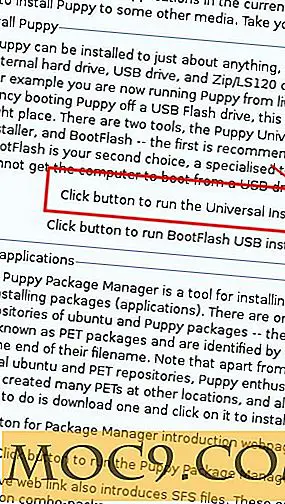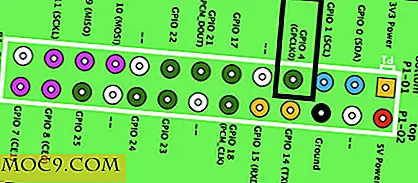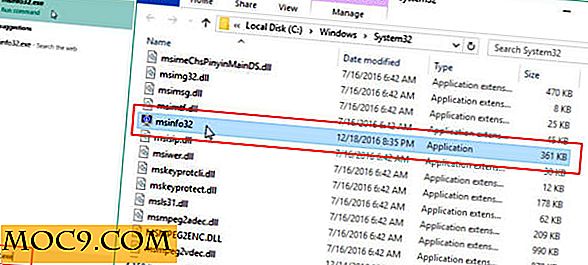iPhone Hurtige tip: Sådan forhindrer du indkøb i app og blokerer dit opkalds-id
Bare i sidste uge har jeg skrevet hurtige tips om, hvordan du gemmer telefonudvidelser og opretter HTML-signaturer. Denne uge vil jeg dog gerne dele andre tip om forhindring i app-køb og blokering af dit opkalds-id. I starten kan du finde disse emner lidt kedeligt og irrelevant, men i sandhed er disse emner meget nyttige. I retfærdighed til nye iPhone-ejere er disse tips ret simple og let at følge.
Forebyggelse af uheldige køb i app
Siden udgivelsen af iOS 3.0 til de seneste iOS-, iPhone-, iPad- og iPod-ejere kunne købe abonnementer eller ekstra indhold inden for et program; Det er det, der betyder, at app-køb betyder. Oftere er der indbyggede links i en app, og disse er de mest almindelige medier, hvor disse indkøb sker. De fleste gange synes vi at klikke på disse links ikke ville koste en krone, og de fleste af de gange, vi tager fejl. Det er bedre at slukke det, før du kan bruge for meget på ting, der ikke er vigtige. Sådan er det:
Trin 1 : Start appen ' Indstillinger ' og tryk på ' Generelt '.

Trin 2 : Se nu efter ' Restriktioner ' og tryk på den for at åbne. Hvis du tidligere har oprettet din adgangskode, bliver du bedt om at indtaste din 4-cifrede kode.

Trin 3 : Prøv at rulle lidt ned og se efter et afsnit ' Tilladt indhold '. Derfra vil du kunne finde ' In-App Purchases ', bare simpelthen slukke det.

Det er simpelthen det. Ærligt, de fleste af iPhone-brugere ved ikke meget om køb i apper, de kan kun lære at de er til stede i deres iPhones, når de modtager en kvitterings-email om transaktionen. Desuden, hvis du har børn derhjemme, der fortsætter med at spille med din telefon, er det en god grund til at slukke for godt. Børn er lige for kloge i disse dage.
Sådan blokerer du opkalds-id, når du ringer til nogen
Telefonvirksomheder overalt i verden følger standarder for deres virksomheder. En af de fælles navneordninger for disse virksomheder er opkalds-id. Når du ringer til nogen fra din telefon, vises dit nummer i den anden parts telefon, selv inden opkaldet besvares.
Der er to måder, hvorpå du kan blokere dit opkalds-id, først ved at bruge særlig landekode hver gang du foretager et opkald (midlertidigt) og ved at slukke for 'Vis mit opkalds-id' i din iPhone.
Blokerende opkalds-id ved specialkode
Antag at du ringer til nummeret 212-123-1234 (bare et eksempel), her er hvad du skal gøre;
Trin 1 : Lær den specielle kode for dit land. For eksempel, hvis du er i Australien bruger du 1831 eller * 67, hvis du er i USA. Du kan tjekke Wikipedia for disse koder.
Trin 2 : Hvis du kender den særlige kode, der skal bruges, skal du ringe til den, inden du ringer til telefonnummeret til en person, du ringer til. For eksempel ring 1831 (Australien) inden opkald 212-123-1234. Så det nummer, der skal vises på skærmen, er 1831-212-123-1234.

Den person, du ringer til, ville ikke kunne se dit nummer, men i stedet ville han / hun se et " Blokeret " opkald.
Bloker opkalds-id fra iPhone-indstillinger
Den anden måde at blokere dit opkalds-id er at slå ' Vis mit opkalds-id ' fra dine iPhone-indstillinger. Sådan gør du det;
Trin 1 : Start ' Installer ' app og kig efter ' Telefon '.

Trin 2 : Indvendige telefonindstillinger, se efter ' Vis mit opkalds-id ' og tryk på det for at åbne.

Trin 3 : Nu er du klar til at slukke den uden sved. Og det er det.

Den anden part vil kunne se ' Blokeret ' på hans / hendes skærm.
Jeg håber, at disse tips vil være nyttige for dig. Hvis du har kommentarer, forslag eller spørgsmål, tøv ikke med at bruge boksene nedenfor.